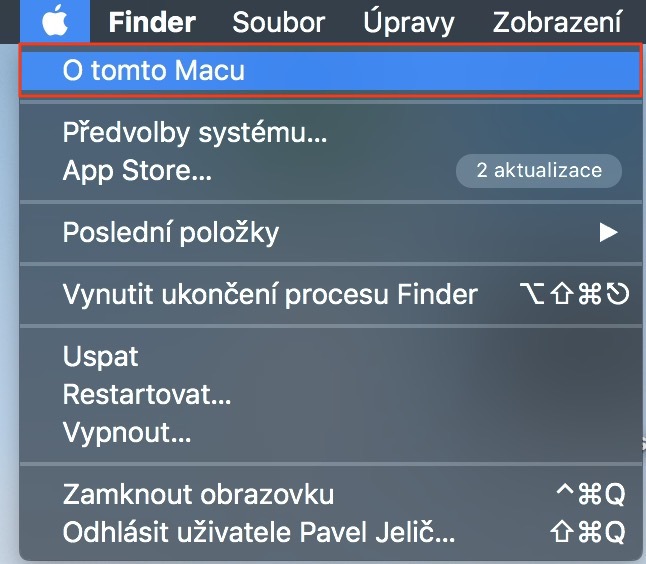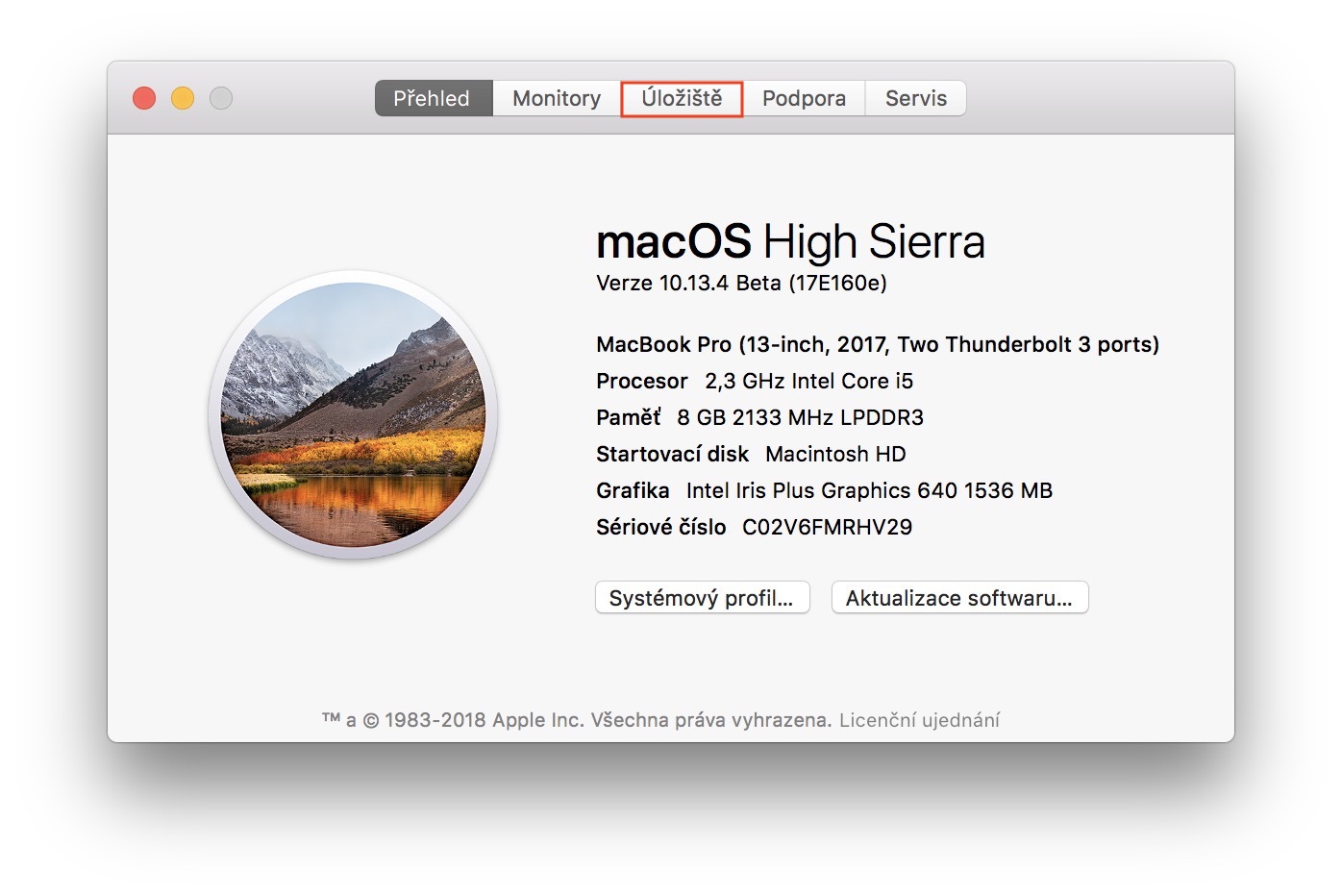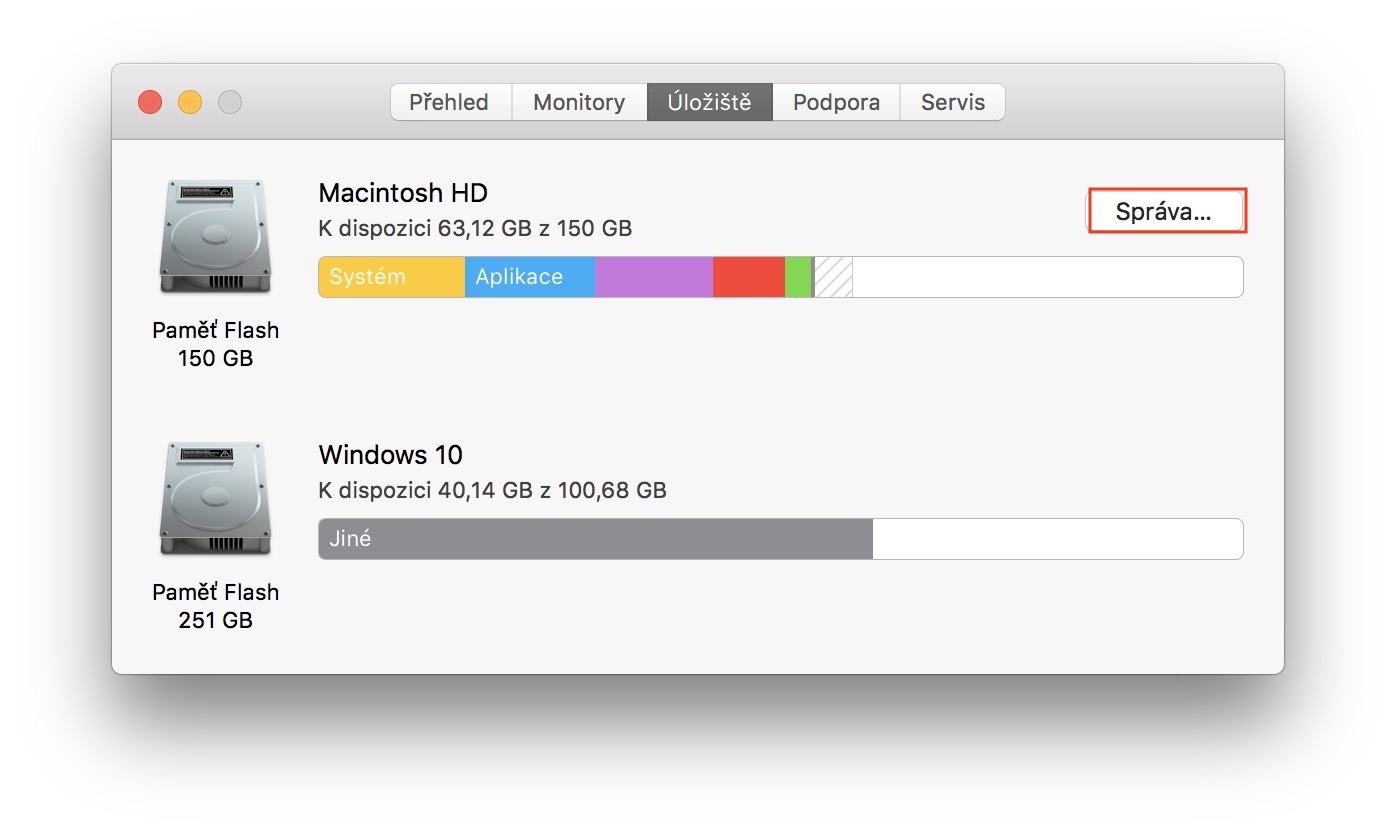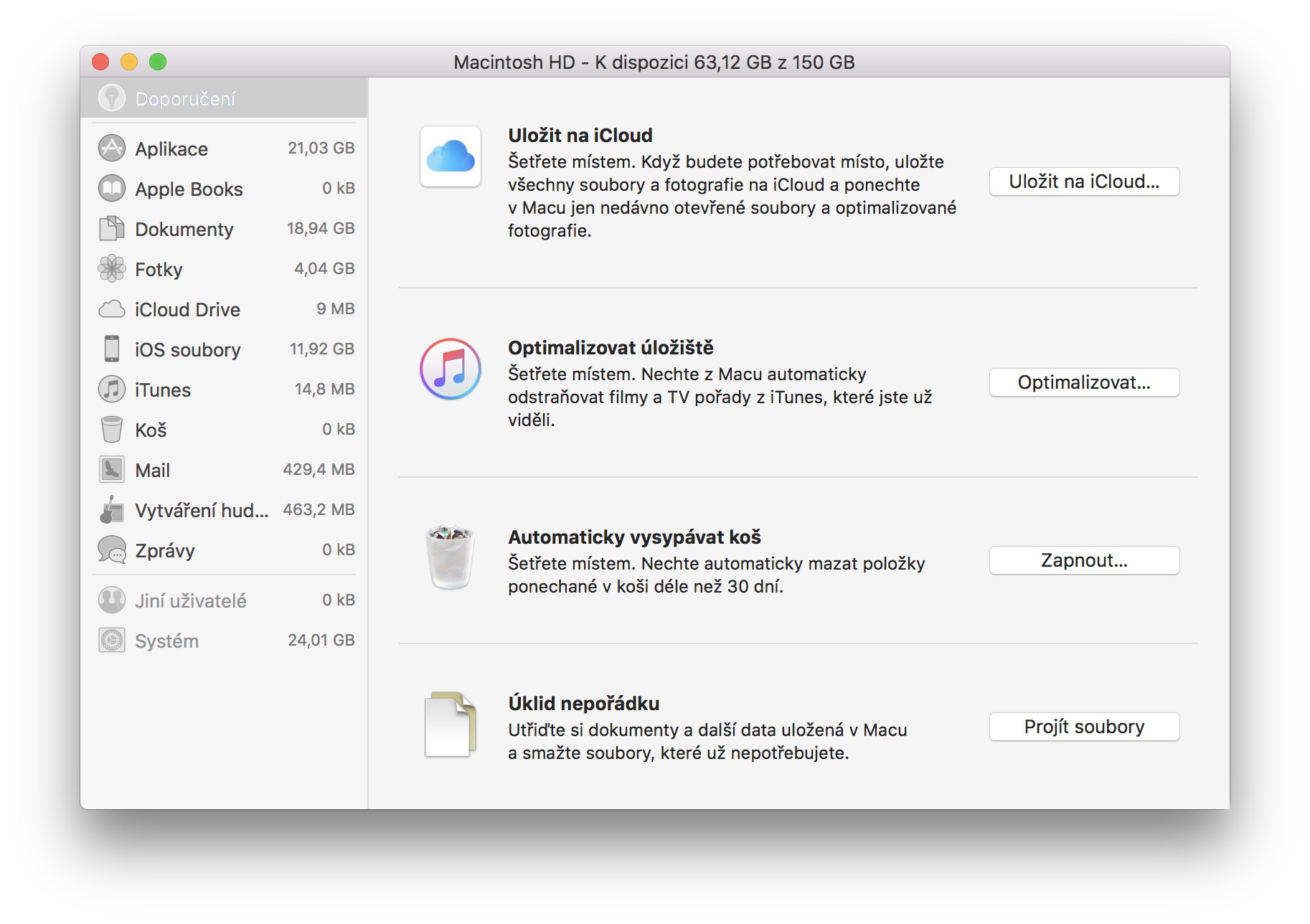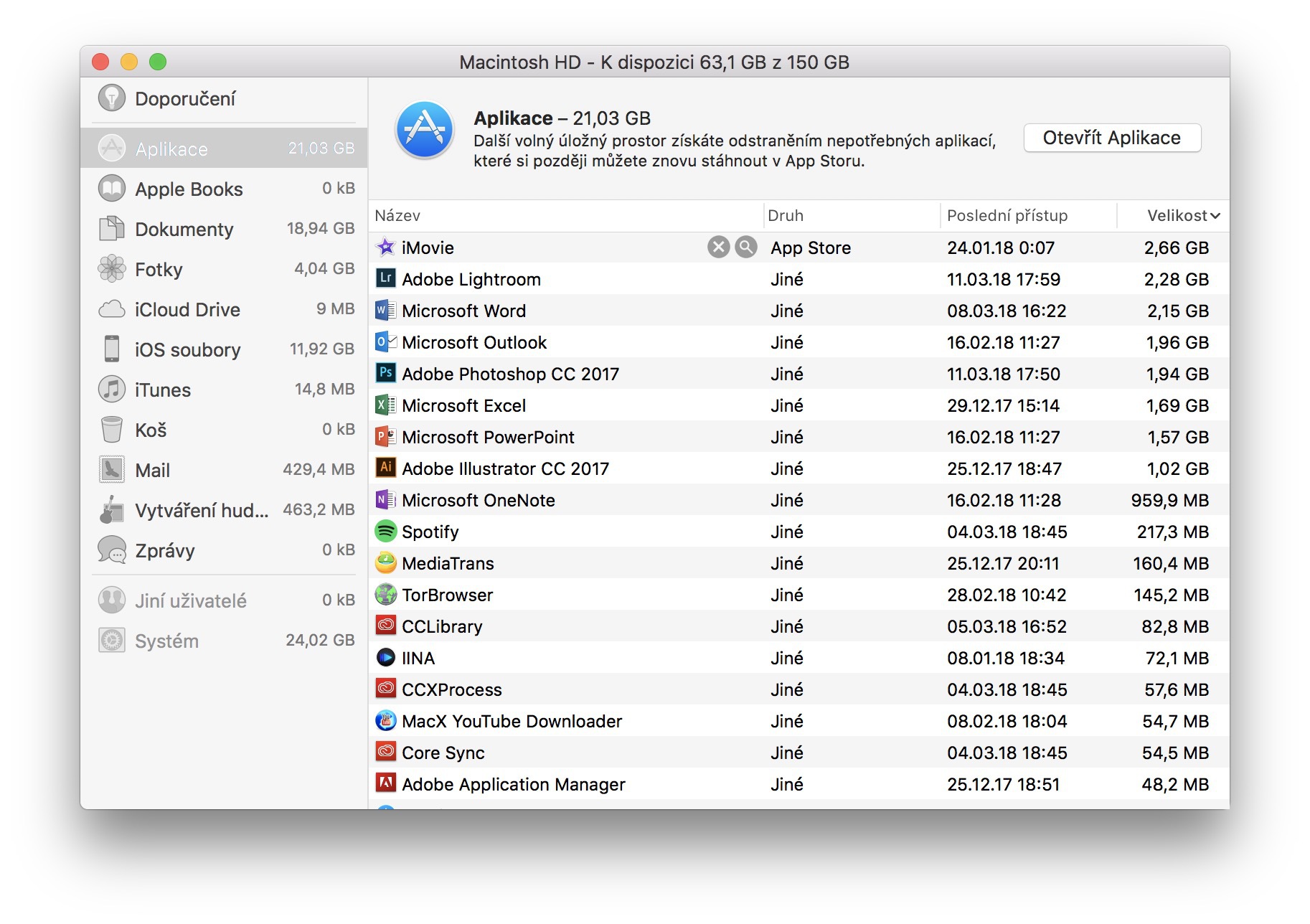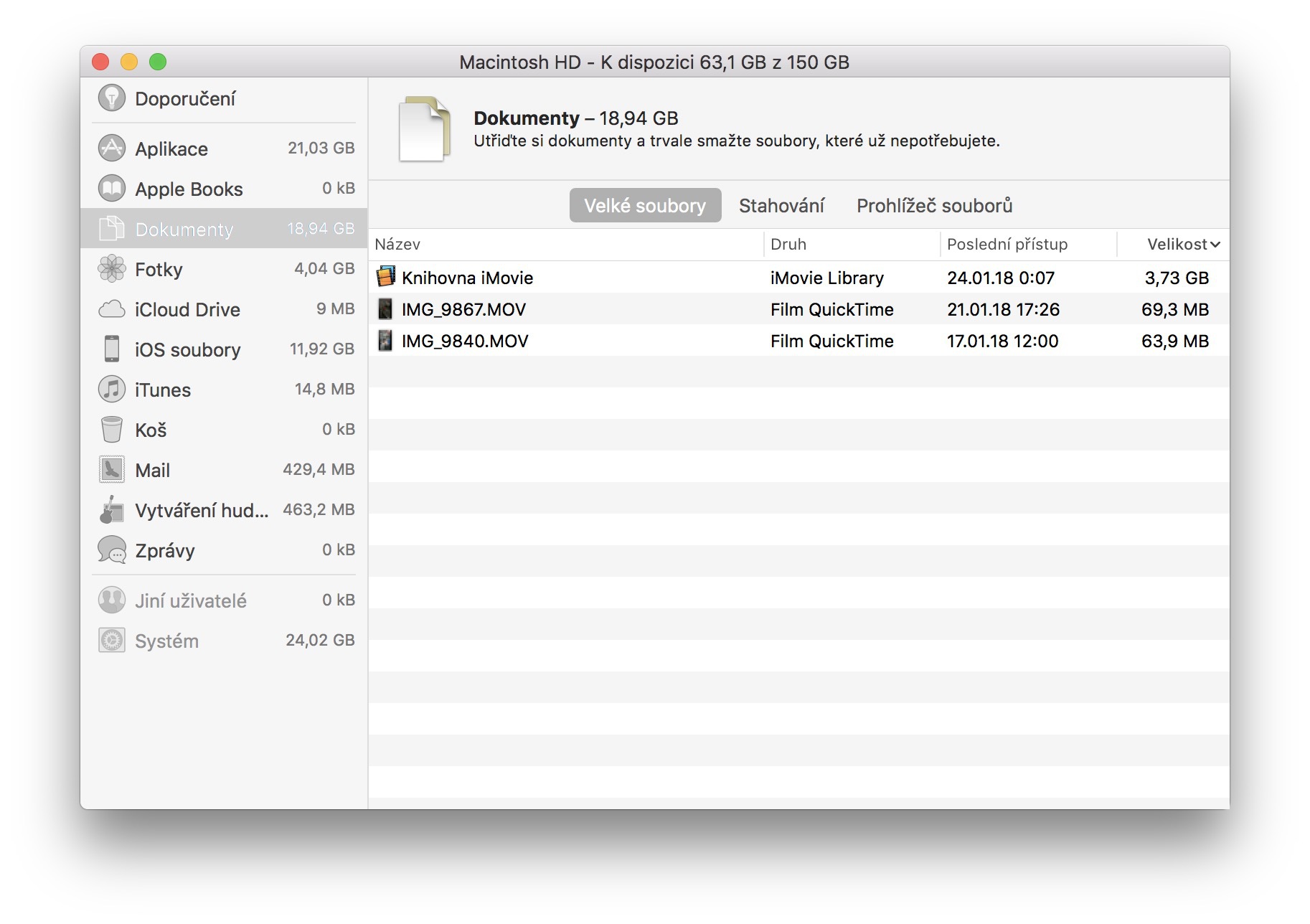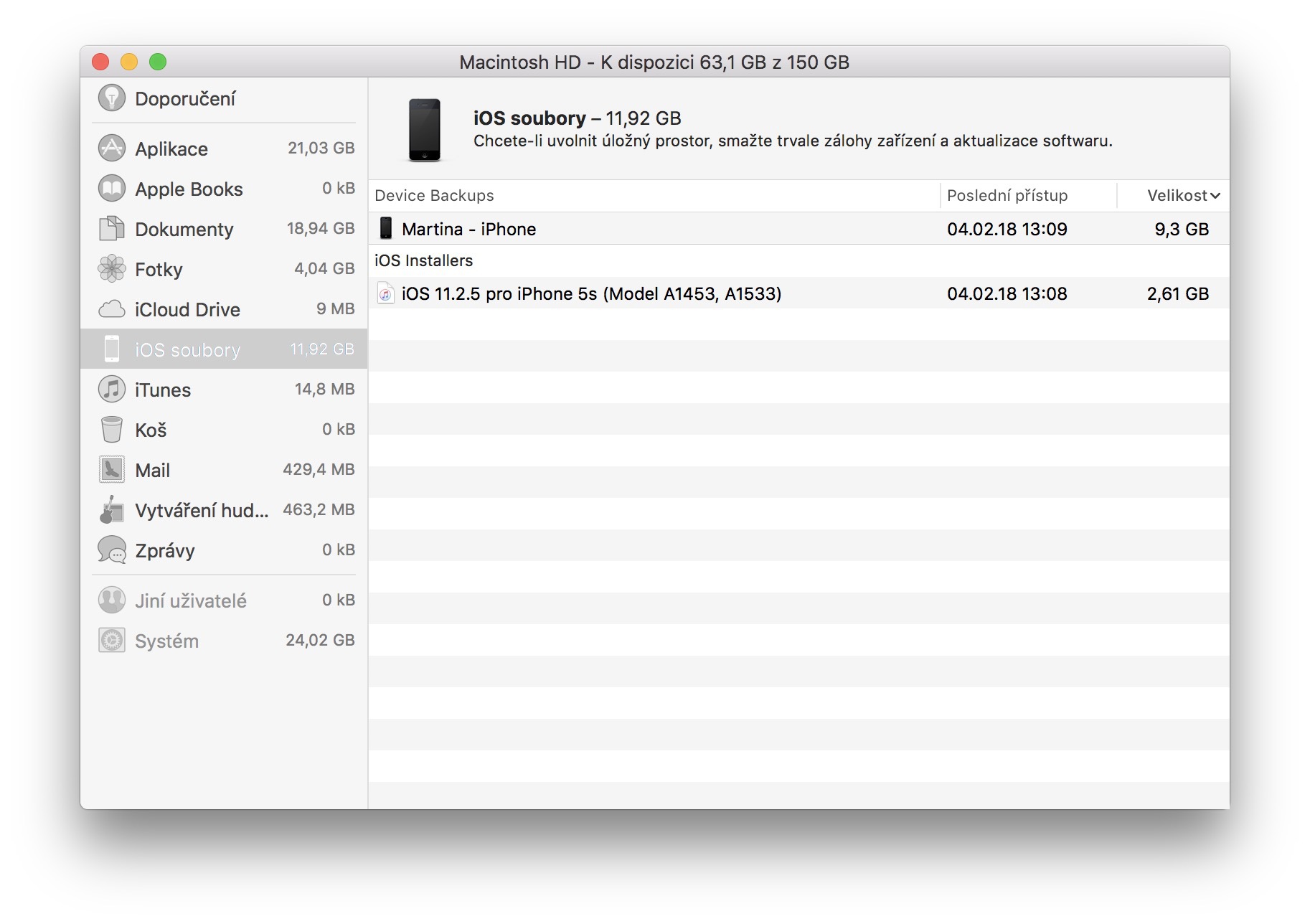Nykypäivän uusimmat Mac-mallit käyttävät SSD-levyjä kiintolevyjen sijaan. Nämä levyt ovat monta kertaa nopeampia kuin kiintolevyt, mutta ne ovat myös kalliimpia valmistaa, mikä tarkoittaa yksinkertaisesti, että niiden koko on pienempi. Jos alat vähitellen stressata vapaasta tilasta, joka on hitaasti mutta varmasti loppumassa, etenkin MacBookissasi, tämä vinkki on varmasti hyödyllinen. Apple on valmistanut käyttäjilleen kätevän apuohjelman, joka tekee kaikkensa auttaakseen sinua säästämään tilaa laitteestasi ja poistamaan kaiken tarpeettoman. Kuinka käyttää tätä apuohjelmaa ja mistä löydämme sen? Se selviää alla olevasta artikkelista.
Se voisi olla kiinnostaa sinua

Kuinka lisätä tilaa Macissa
- Napsauta yläpalkin vasemmassa osassa Apple-logo
- Valitsemme ensimmäisen vaihtoehdon Tietoja tästä Macista
- Vaihdamme kirjanmerkkiin Varastointi
- Valitsemme painikkeen annetulle levylle Hallinto…
- Mac siirtää meidät apuohjelmaan, jossa kaikki tapahtuu
Ensinnäkin Mac antaa sinulle suosituksia, joista voi olla hyötyä vapaan tilan lisäämisessä – esimerkiksi toiminto, joka tyhjentää roskakorin automaattisesti 30 päivän välein, tai mahdollisuus tallentaa valokuvia iCloudiin. Nämä suositukset eivät kuitenkaan useimmissa tapauksissa riitä, ja juuri siksi siellä on vasen valikko, joka on jaettu useisiin osiin.
Ensimmäisessä jaksossa aplikace löydät kaikki Maciin asennetut sovellukset. Tällä tavalla saat yksinkertaisesti yleiskuvan siitä, mitä sovelluksia et ehkä enää tarvitse, ja teoriassa voit poistaa ne. Lisäksi täältä löytyy esimerkiksi osio asiakirjat, joka näyttää esimerkiksi tarpeettoman suuria tiedostoja jne. Suosittelen myös osion läpikäymistä iOS-tiedostot, jossa minun tapauksessani oli käyttämätön 10 Gt:n varmuuskopio ja asennustiedostot iOS-käyttöjärjestelmän asentamiseen 3 Gt:n kokoisesta. Mutta suosittelen ehdottomasti käymään läpi kaikki osiot, jotta pääset eroon mahdollisimman paljon sotkusta ja tarpeettomista asioista.